Tại Sao Cần Chặn Quảng Cáo Trên Trình Duyệt?
Bạn có từng cảm thấy bực bội khi đang lướt web mà quảng cáo nhảy lên che kín màn hình? Hoặc khi video yêu thích bị gián đoạn bởi những đoạn quảng cáo không mong muốn? Đây là vấn đề mà hầu hết người dùng internet, từ học sinh, sinh viên đến người đi làm, đều gặp phải. Với từ khóa chặn quảng cáo trên trình duyệt, bài viết này sẽ hướng dẫn bạn từng bước để loại bỏ quảng cáo phiền phức, đồng thời khám phá cách tắt quảng cáo Windows và sử dụng phần mềm chặn quảng cáo hiệu quả. Hãy cùng bắt đầu để lấy lại trải nghiệm duyệt web mượt mà!
Hiểu Biết Các Loại Quảng Cáo Trên Trình Duyệt
Hiểu rõ kẻ thù là bước đầu tiên để chiến thắng! Quảng cáo trên trình duyệt có nhiều dạng như pop-up, banner, hoặc video tự động phát. Việc nhận diện chúng giúp bạn chọn đúng công cụ để chặn.
Công Cụ Cần Thiết
- Trình duyệt phổ biến: Chrome, Firefox, Edge.
- Kết nối internet ổn định.
- Tiện ích mở rộng (extension) như uBlock Origin hoặc AdBlock Plus.
Thời Gian Cần Thiết
- Khoảng 5–10 phút để thiết lập ban đầu.
Sai Lầm Thường Gặp
- Cài quá nhiều tiện ích chặn quảng cáo, gây xung đột hoặc làm chậm trình duyệt.
- Không kiểm tra nguồn tải tiện ích, dẫn đến cài đặt phần mềm độc hại.
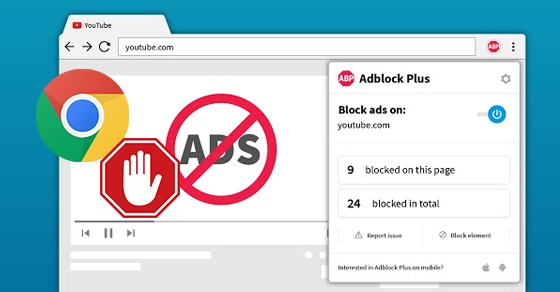
Quảng cáo pop-up gây khó chịu khi duyệt web
Cài Đặt Tiện Ích Chặn Quảng Cáo Hiệu Quả
Tiện ích mở rộng là giải pháp nhanh chóng và dễ dùng để chặn quảng cáo trên trình duyệt. Dưới đây là hướng dẫn cài đặt uBlock Origin – một trong những phần mềm chặn quảng cáo hiệu quả nhất.
Công Cụ Cần Thiết
- Trình duyệt hỗ trợ tiện ích (Chrome, Firefox).
- Tài khoản Google hoặc Mozilla (tùy trình duyệt).
Các Bước Thực Hiện
- Mở trình duyệt, vào Cửa hàng tiện ích (Chrome Web Store hoặc Firefox Add-ons).
- Tìm kiếm “uBlock Origin”.
- Nhấn Thêm vào Chrome/Firefox và xác nhận cài đặt.
- Kích hoạt tiện ích bằng cách nhấp vào biểu tượng trên thanh công cụ.
Sai Lầm Thường Gặp
- Không cập nhật danh sách bộ lọc của uBlock Origin, khiến một số quảng cáo vẫn lọt qua.
- Tắt tiện ích trên các trang web cần thiết, dẫn đến chặn nhầm nội dung quan trọng.

Cài đặt uBlock Origin để chặn quảng cáo hiệu quả
Tùy Chỉnh Cài Đặt Trình Duyệt Để Tắt Quảng Cáo
Ngoài tiện ích, bạn có thể tận dụng các tính năng tích hợp của trình duyệt để chặn quảng cáo trên trình duyệt hoặc tắt quảng cáo Windows. Dưới đây là cách làm với Google Chrome.
Công Cụ Cần Thiết
- Trình duyệt Google Chrome (phiên bản mới nhất).
- Quyền quản trị viên trên máy tính (đối với Windows).
Các Bước Thực Hiện
- Mở Chrome, vào Cài đặt > Quyền riêng tư và bảo mật > Cài đặt trang web.
- Tìm mục Quảng cáo và chọn “Chặn quảng cáo trên các trang hiển thị quảng cáo xâm nhập”.
- Để tắt quảng cáo Windows, vào Cài đặt Windows > Hệ thống > Thông báo và hành động, tắt “Gợi ý và mẹo”.
Thời Gian Cần Thiết
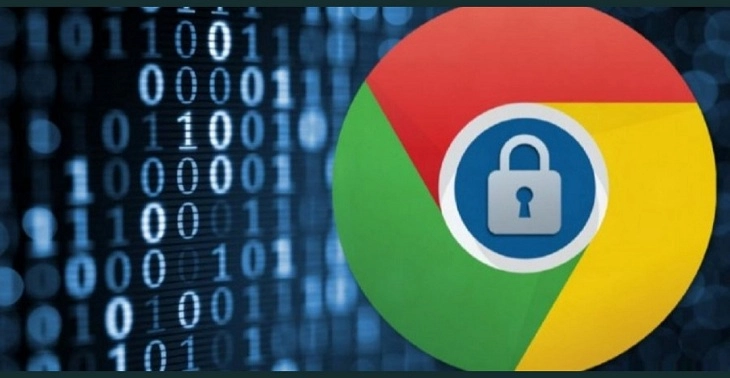
Tùy chỉnh Chrome để ngăn quảng cáo xâm nhập
Sử Dụng Phần Mềm Chặn Quảng Cáo Nâng Cao
Nếu tiện ích không đủ, bạn có thể dùng phần mềm chuyên dụng như AdGuard để chặn quảng cáo toàn hệ thống, kể cả trên ứng dụng ngoài trình duyệt.
Công Cụ Cần Thiết
- Phần mềm AdGuard (phiên bản miễn phí hoặc trả phí).
- Máy tính Windows hoặc macOS.
Các Bước Thực Hiện
- Tải AdGuard từ trang chính thức (tránh các nguồn không rõ ràng).
- Cài đặt và kích hoạt chế độ “Bảo vệ trình duyệt”.
- Tùy chỉnh bộ lọc để chặn quảng cáo trên các ứng dụng như YouTube hoặc Spotify.
Sai Lầm Thường Gặp
- Không kiểm tra bản quyền phần mềm, dẫn đến cài đặt phiên bản giả mạo.
- Quên tắt phần mềm khi cần xem quảng cáo để hỗ trợ nhà sáng tạo nội dung.
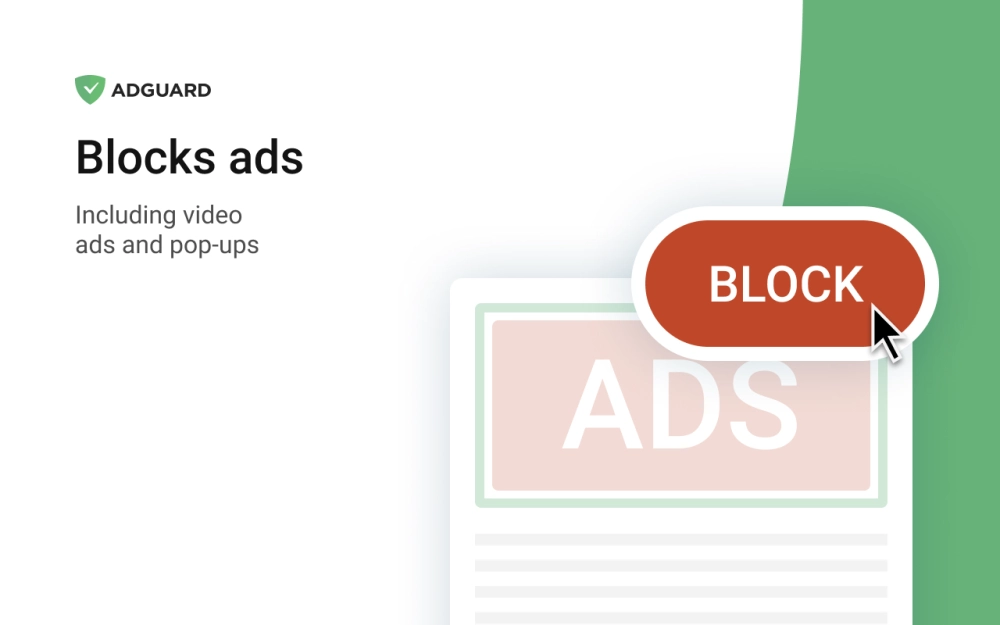
AdGuard giúp chặn quảng cáo toàn diện trên mọi nền tảng
Kiểm Tra và Bảo Trì Hệ Thống Chặn Quảng Cáo
Sau khi thiết lập, bạn cần kiểm tra và bảo trì để đảm bảo hệ thống chặn quảng cáo luôn hoạt động hiệu quả.
Công Cụ Cần Thiết
- Tiện ích hoặc phần mềm đã cài ở các bước trên.
- Trình duyệt cập nhật phiên bản mới nhất.
Các Bước Thực Hiện
- Truy cập các trang web thường xuyên có quảng cáo (như trang tin tức) để kiểm tra.
- Cập nhật danh sách bộ lọc của uBlock Origin hoặc AdGuard hàng tháng.
- Xóa bộ nhớ cache trình duyệt nếu trang web tải chậm.
Thời Gian Cần Thiết
- Khoảng 2–3 phút mỗi tuần.
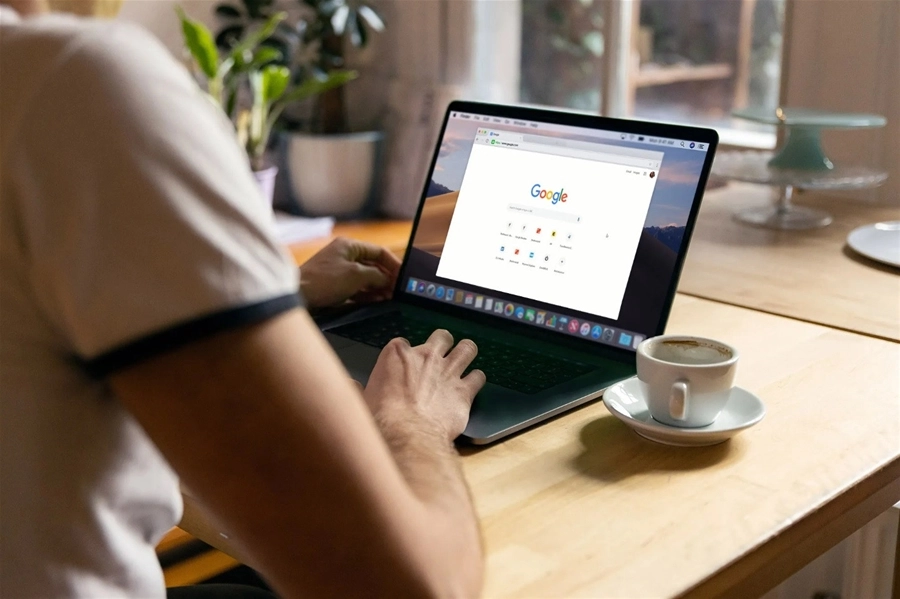
Trải nghiệm duyệt web sạch sẽ, không quảng cáo
Tận Hưởng Trải Nghiệm Duyệt Web Không Quảng Cáo
Chúc mừng bạn đã nắm vững cách chặn quảng cáo trên trình duyệt! Từ việc cài đặt tiện ích như uBlock Origin, tùy chỉnh trình duyệt, đến sử dụng phần mềm chặn quảng cáo hiệu quả như AdGuard, bạn giờ đây có thể lướt web mượt mà, tập trung hơn vào nội dung yêu thích. Hãy thực hành các bước trên và chia sẻ mẹo này với bạn bè để cùng tận hưởng internet không phiền nhiễu. Nếu gặp khó khăn, đừng ngần ngại thử lại hoặc tìm kiếm thêm các giải pháp tắt quảng cáo Windows để tối ưu hóa trải nghiệm. Chúc bạn thành công!
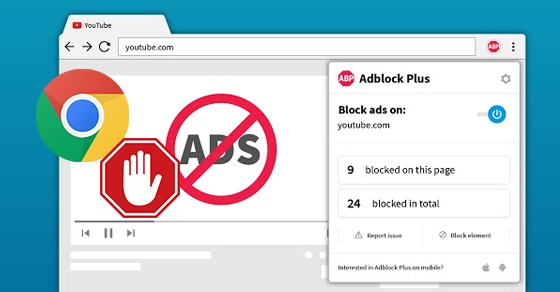

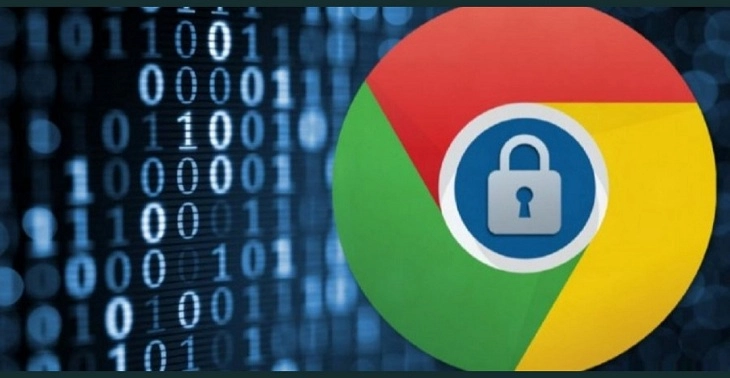
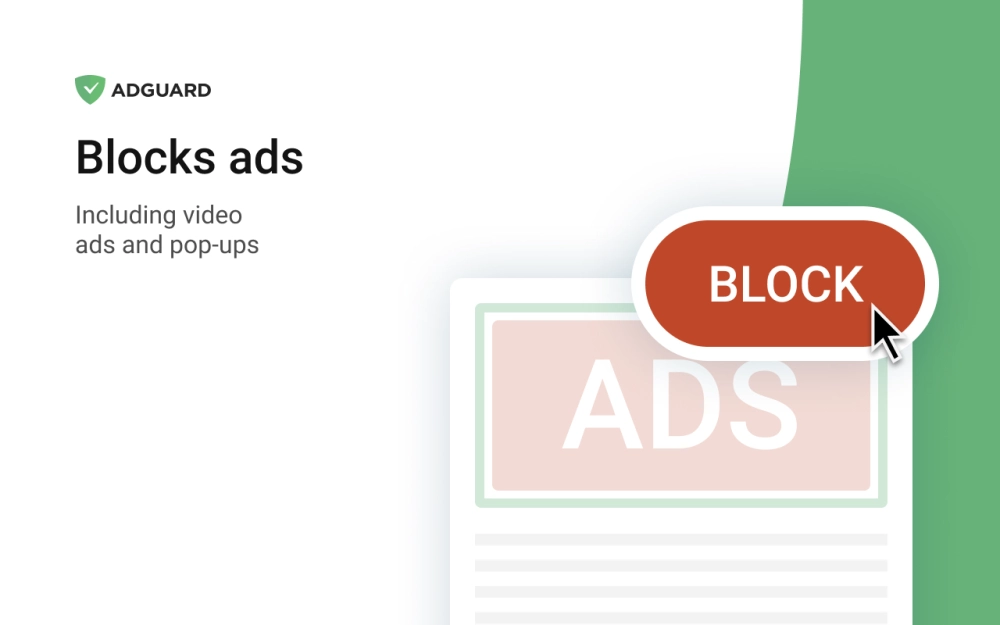
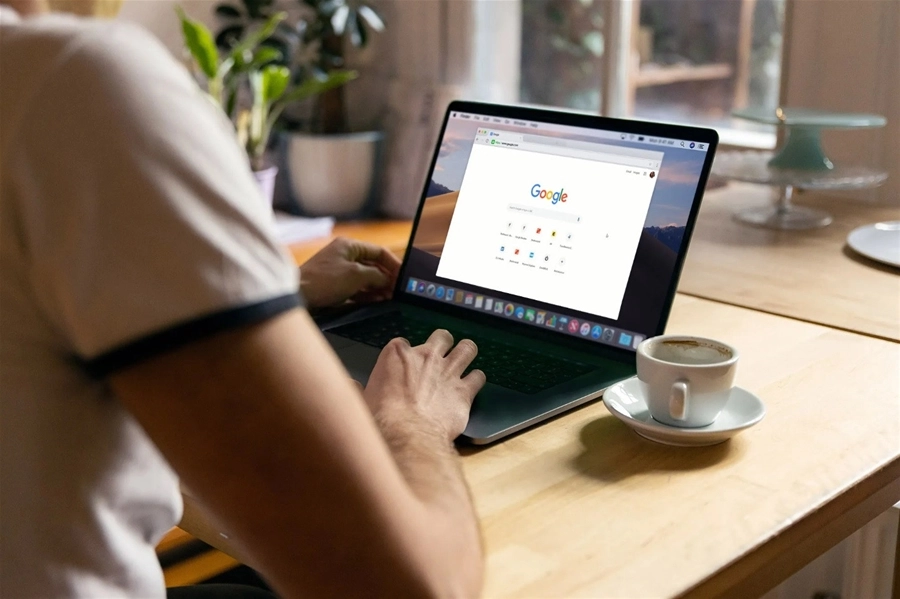




Bình Luận